广东省地税发票在线应用系统演示课件
- 格式:ppt
- 大小:8.35 MB
- 文档页数:23

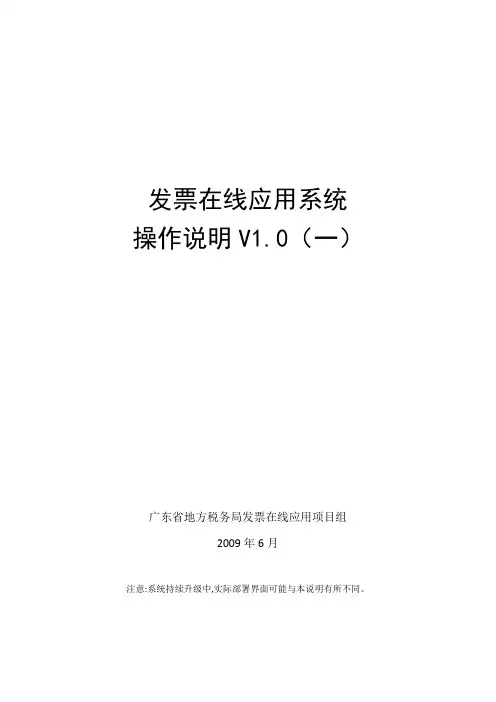
发票在线应用系统操作说明V1.0(一)广东省地方税务局发票在线应用项目组2009年6月注意:系统持续升级中,实际部署界面可能与本说明有所不同。
目录1. 系统概述 (3)2. 若干管理变化 (3)2.1. 票样变化 (3)2.2. 领购变化 (4)2.3. 发票核定变化 (4)2.4. 发票开具变化 (4)2.5. 发票查询变化 (4)2.6. 发票验销变化 (5)3. 操作指南 (5)3.1. 系统登录 (5)3.1.1. 登录条件 (5)3.1.2. 操作说明 (5)3.1.3. 业务说明 (7)3.2. 维护操作员 (7)3.2.1. 业务说明 (7)3.2.2. 操作说明 (7)3.3. 设置操作员 (8)3.3.1. 业务说明 (8)3.3.2. 操作说明 (8)3.4. 调整发票核定申请 (9)3.4.1. 业务说明 (9)3.4.2. 操作说明 (9)3.5. 开票参数查询 .............................................................................................................. 错误!未定义书签。
3.5.1. 业务说明: ............................................................................................................. 错误!未定义书签。
3.5.2. 操作说明 .............................................................................................................. 错误!未定义书签。
3.6. 发票开具 ...................................................................................................................... 错误!未定义书签。
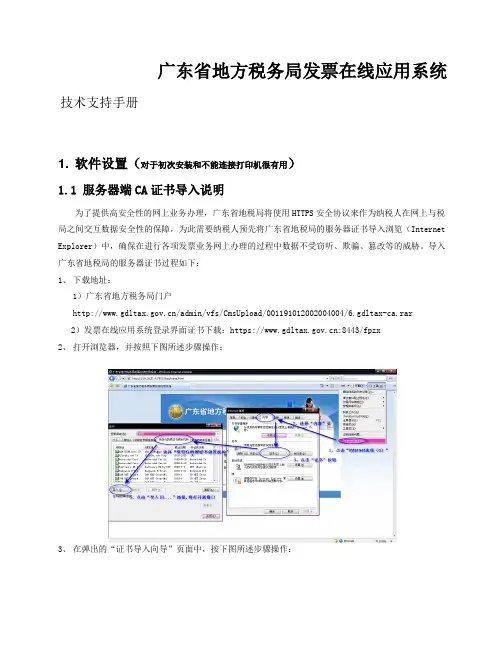
广东省地方税务局发票在线应用系统技术支持手册1. 软件设置(对于初次安装和不能连接打印机很有用)1.1服务器端CA证书导入说明为了提供高安全性的网上业务办理,广东省地税局将使用HTTPS安全协议来作为纳税人在网上与税局之间交互数据安全性的保障,为此需要纳税人预先将广东省地税局的服务器证书导入浏览(Internet Explorer)中,确保在进行各项发票业务网上办理的过程中数据不受窃听、欺骗、篡改等的威胁。
导入广东省地税局的服务器证书过程如下:1、下载地址:1)广东省地方税务局门户/admin/vfs/CmsUpload/001191012002004004/6.gdltax-ca.rar2)发票在线应用系统登录界面证书下载:https://:8443/fpzx2、打开浏览器,并按照下图所述步骤操作:3、在弹出的“证书导入向导”页面中,按下图所述步骤操作:特别注意:所需导入证书可以在广东省地税局的网站上进行下载。
1.2IE6.0与IE7.0浏览器配置说明安装打印控件前,为保证能正常安装成功,需要对浏览器的设置进行调整。
如果未经设置,进入发票打印模块或打印参数调整模块时,系统可能会弹出如下提示,从而导致因插件安装失败而无法实现发票开具的套打:因此请纳税人按如下流程进行浏览器设置,以便实现发票套打:1. 打开浏览器工具,Internet选项,选择安全选项,可信站点——站点——将该区域添加到区域中输入发票在线应用系统的网址:https://:8443/fpzx2. 在前述页面中点击自定义级别,将再弹出安全设置,请按下图操作:3、请在弹出的“安全设置”窗口中,按下图所选选项进行ActiveX控件和插件设置。
ActiveX控件和插件的设置参数如下图所示:(看不懂得可以勾上“启用”)1.3IE8.0浏览器配置说明(IE6 IE8的不用理会)1、为确保企业正常使用发票在线系统,需要对IE8.0浏览器进行安全设置,做出调整,具体步骤请参照3.2IE6.0与IE7.0浏览器配置说明。
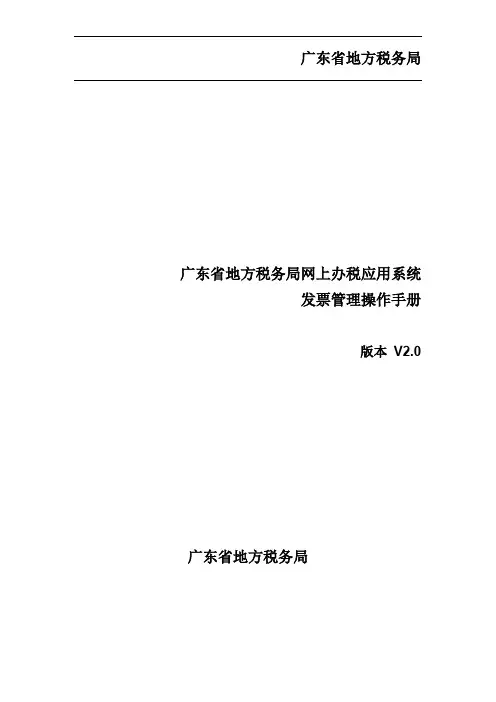
广东省地方税务局广东省地方税务局网上办税应用系统发票管理操作手册版本V2.0 广东省地方税务局目录1.发票管理 (4)1.1功能描述: (4)1.2操作界面 (4)2.清缴发票纳税 (4)2.1功能描述: (4)2.2操作步骤 (4)2.2.1申报 (4)2.2.2扣缴税费 (7)2.2.3 打印报表 (7)3.发票验销 (7)3.1功能描述: (7)3.2操作步骤 (7)3.2.1进入报表: (7)3.2.2填写报表: (7)3.2.3计算: (8)3.2.4保存和打印报表: (9)4.查询 (9)4.1功能描述: (9)4.2操作界面 (9)4.2.1发票领购核定查询 (9)4.2.1.1功能描述: (9)4.2.1.2操作步骤 (10)4.2.2发票领购情况查询 (10)4.2.2.1功能描述: (10)4.2.2.2操作步骤 (10)4.2.3发票库存查询 (11)4.2.3.1功能描述: (11)4.2.3.2操作步骤 (11)5.发票事项申请 (12)5.1发票事项登记申请 (13)5.1.1功能描述: (13)5.1.2操作步骤 (13)5.2调整发票核定申请 (15)5.2.1功能描述: (15)5.2.2操作步骤 (15)5.3发票领购 (18)5.3.1功能描述: (18)5.3.2操作步骤 (18)5.4文书查询 (20)5.4.1功能描述: (20)5.4.2操作步骤 (20)1.发票管理1.1功能描述:通过发票管理模块,可以进行发票清缴的纳税申报,制作发票使用情况表,并可以查询发票的核定情况,领购情况和库存情况。
包括有:清缴发票纳税,发票验销、查询三个部分。
1.2操作界面登陆“广东省地税局网上办税大厅”后点击“发票管理”,进入该模块。
2.清缴发票纳税2.1功能描述:该模块可对纳税人领购的发票进行清缴,适用于征收方式为定额加发票的纳税户。
2.2操作步骤2.2.1申报2.2.1.1进入报表:在发票管理模块点击“清缴发票纳税申报表”。
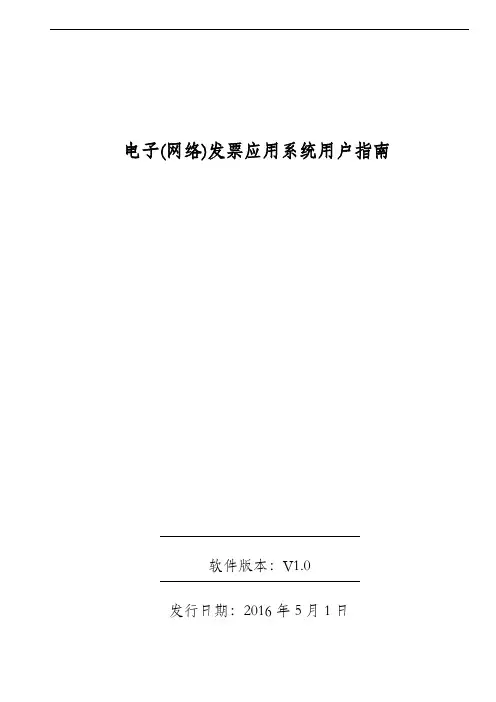
电子(网络)发票应用系统用户指南软件版本:V1.0发行日期:2016年5月1日目录电子(网络)发票应用系统用户指南1软件版本:V1.0 (1)发行日期:2016年5月1日 (1)目录 (2)1. 系统安装 (4)1.1 运行环境 (4)1.2 系统安装 (4)2. 系统初始化 (9)2.1登录 (9)2.2首页 (10)3.发票开具 (10)3.1发票开具 (10)3.2红字发票开具 (14)3.3发票作废 (16)3.4调整打印参数 (19)4、委托代开 (20)4.1委托代开 (20)4.2代开发票作废 (22)4.3代开发票查询 (24)5. 发票查询 (27)5.1发票开具情况查询 (27)6. 数据应用 (31)6.1记账清单生成 (31)6.2记账清单查询作废 (34)7. 基础信息 (35)7.1领购信息 (35)7.2付款方信息 (36)7.3开票项目说明 (39)7.4用户设置 (41)8. 网点管理 (43)8.1网点设置 (43)8.2发票分配 (44)8.3发票接收 (46)8.4发票退回 (47)8.5发票收回 (49)1.系统安装1.1运行环境安装之前,必须准备好软件与硬件环境,请仔细阅读。
软件配置:操作系统:Win2000/XP/Vista/Win7/Win8/Win10系统日期:必须设置成当天日期日期格式:YYYY-MM-DD(本项在“开始菜单>>设置>>控制面板>>区域选项>>日期标签页”中设置。
)硬件配置CPU:Pentium3 742 及以上内存:最小256 MB 内存硬盘:200 MB 的可用空间网络配置直接连接互联网(拨号、DDN、宽带等)通过局域网连接互联网1.2系统安装1.2.1.启动计算机1.2.2.从网站下载安装包。
1.2.3.运行安装文件,详细如下:(1)网站下载下来的程序图标如下:(2)双击“票”字图标进行安装,会出现如图界面,可选择快速安装或者自定义安装,自定义安装界面如下:注:路径可以根据需要自行选择,建议:改路径只修改盘符后面的路径为默认即可。
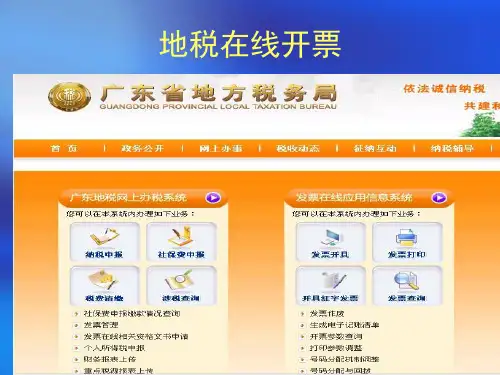
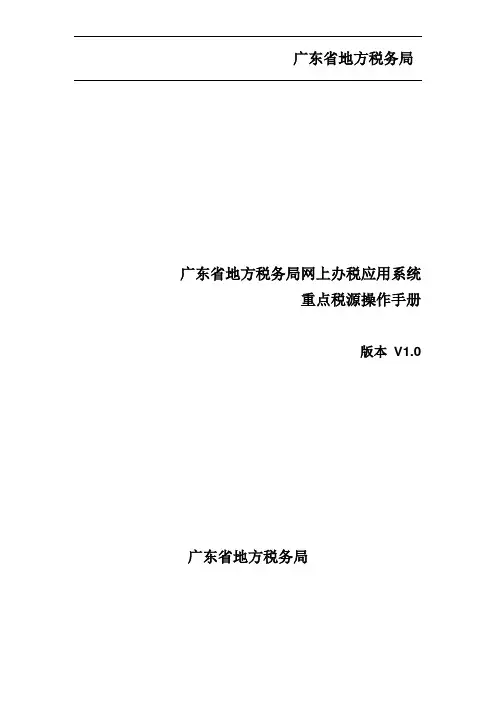
广东省地方税务局广东省地方税务局网上办税应用系统重点税源操作手册版本V1.0 广东省地方税务局1重点税源 (3)1.1功能描述 (3)1.2操作界面 (3)2重点税源数据报送 (4)2.1功能描述 (4)2.2操作步骤 (4)2.2.1选择报送月份 (4)2.2.2选择报表文件 (4)2.2.3上传报表文件 (5)3报送查询 (6)3.1功能描述 (6)3.2操作步骤 (6)3.2.1进入报送查询 (6)3.2.2输入查询时期 (7)3.2.3显示查询结果 (8)3.2.4显示详细查询结果 (8)1重点税源1.1 功能描述使用该功能模块的用户必须是指定为重点税源企业。
通过重点税源,可以进行重点税源数据的报送,查询报送结果。
包括有:重点税源数据报送和报送查询两部分。
1.2 操作界面登陆“广东省地税局网上办税大厅”后点击“财务报表”,进入重点税源数据报送模块。
2重点税源数据报送2.1 功能描述重点税源企业依据企业情况填写重点税源数据报送模板(该模板可以从门户网站的下载中心下载),确认填写无误后通过此模块报送。
报送后纳税人通过查询报送发现报送有误,则可以从新报送,且仅能从新报送当前月份。
例如,当前报送月份为200801,当发现报送有误,则可从新选择月份200801,再次报送该月数据;而不能报送200801以前月份,否则系统会提示相关信息。
重点税源数据需每月报送,因此不能跳过中间几个月而报送后面的月份。
例如,月份200805没有报送,而选择月份200806报送,在上传月份200806报送数据时系统提相关信息。
2.2 操作步骤2.2.1选择报送月份点击红框中的输入框,则出现日期选择对话框,选择其中的月份即可。
2.2.2选择报表文件从本地计算机中选择填写好的重点税源数据模板。
2.2.3上传报表文件核对文件名无误后,点击按钮,提交报表,系统提示信息如下图所示:因为重点税源数据需每月报送,因此若报送月份选择了200806(假设月份200805没有报送重点税源数据),则系统提示信息如下图所示:3报送查询3.1 功能描述报送查询,查询重点税源数据的报送情况。

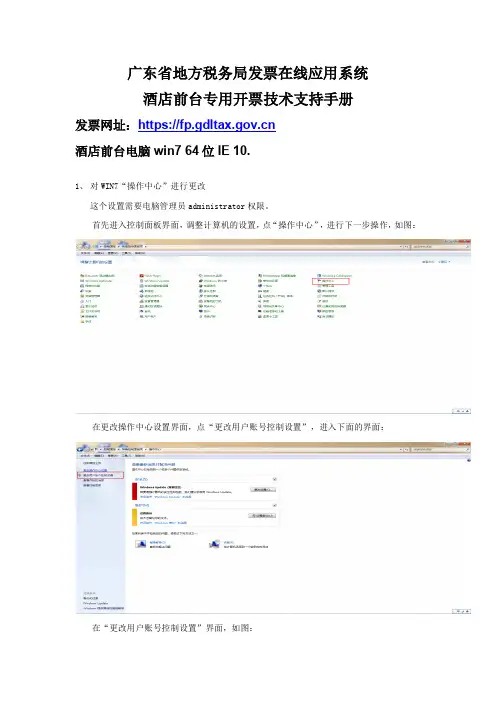
广东省地方税务局发票在线应用系统酒店前台专用开票技术支持手册发票网址:https://酒店前台电脑win7 64位IE 10.1、对WIN7“操作中心”进行更改这个设置需要电脑管理员administrator权限。
首先进入控制面板界面,调整计算机的设置,点“操作中心”,进行下一步操作,如图:在更改操作中心设置界面,点“更改用户账号控制设置”,进入下面的界面:在“更改用户账号控制设置”界面,如图:然后把按钮拉到最低(始终通知-从不通知)即可关闭,点“确定”,即关闭win7系统uac成功,重启电脑。
2、证书导入说明(证书放在文件共享服务器上:\\10.*.*.*\软件\GDLTX广东地税网上打印发票)(1)证书下载地址:发票在线应用系统登录界面证书下载:https://(2)打开浏览器,并按照下图导入证书所述步骤操作:特别注意地方:将所有证书放入:“个人”,并且“受信任的根证书、、、”3、请在弹出的“安全设置”窗口中,按下图所选选项进行ActiveX控件和插件设置。
ActiveX 控件和插件的设置参数如下图所示:4、打开 IE浏览器,选择浏览器菜单的工具--Internet选项,将“启用内存保护帮助减少联机攻击”的勾去掉;5、打开发票在线系统的登录页面,点击IE8浏览器右上角的工具,在下拦列中将“兼容性视图” 勾上;6、重新启动浏览器。
7、安装打印插件发票在线应用系统可实现发票打印功能,要能正常打印发票,首先需要安装发票在线应用系统的打印控件。
安装打印控件可分:第一次新安装和重新安装两种方式。
用户根据这两种安装方式适当选择安装。
(1)第一次新安装打印控件如果电脑的操作系统用户被限制下载文件,请开票员向该企业的网络管理员说明打印控件的下载需要,取得电脑操作系统的高级管理员账号登陆操作系统后,再根据以下提示安装打印控件。
电脑是第一次使用发票在线应用系统,在开具发票前,请根据以下步骤安装打印控件。
使用有开具发票权限的操作员登录发票在线应用系统。

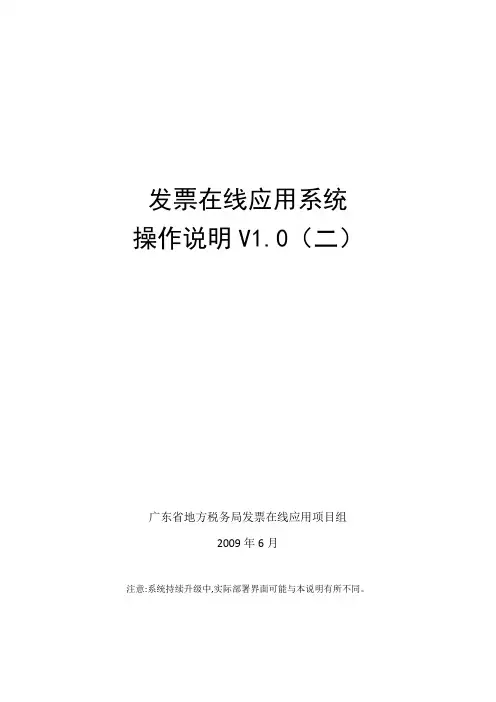
发票在线应用系统操作说明V1.0(二)广东省地方税务局发票在线应用项目组2009年6月注意:系统持续升级中,实际部署界面可能与本说明有所不同。
(具体操作规则待补)1.1. 开票参数查询1.1.1.业务说明:税务机关按[发票种类+开票项目]的各组合情况核定企业的每月开票限量、单张开票限额,达到开票限量后当月将无法继续开票,其中集团企业下的开票子用户的开票数量会由管理用户在公司开票限量内分配决定。
本模块提供开票参数查询、开票数量统计,并提供开票界面的入口。
1.1.2.操作说明登录系统后,将在首页以列表的方式显示开票参数:剩余数量大于零的项目,可以点击[开具]进入对应的发票开具界面(集团企业管理用户无此操作列)。
数据统计口径:非集团企业用户看到的是本企业所有开票项目的数据列表;集团企业的管理用户看到的是本企业所有开票项目的数据列表;集团企业的开票用户看到的是分配给自己的所有开票项目的数据列表;1.2. 发票开具1.2.1.业务说明通用规则:A.进入发票开具界面,首先应选择确认开票项目是否正确。
B.选择开票项目后,系统会自动检测该项目下的开票余量,并显示在屏幕左上角。
C.开票日期:不可编辑,默认服务器的当前日期.D.发票代码\发票号码:不可编辑,提交成功时会自动生成。
E.付款方类型:请据实在单位与个人之间选择。
F.付款方手机号码:如果付款方类型为个人,可以输入付款方手机号码并参加抽奖。
G.防伪码/密码区:不可编辑,提交成功时会自动生成,打印时会输出,但屏幕上并不会显示。
H.付款方名称:必须录入最少3位,不超过30位的中英文字符。
(具体值待定)I.付款方证件号码:可以录入20位以内的数字或英文字母,录入完成时,系统会自动到企业客户信息表或税务机关登记信息表中查询并返回匹配的付款方名称。
(具体值待定)J.收款方名称:自动带出为开票单位名称.K.收款方号码: 自动带出开票单位纳税人识别号.L.金额:只能接受数据录入大于零的,保留小数后两位, 最大开票限额由税务机关在发票核定时设置。
广东省地方税务局发票在线应用系统技术支持手册(520)[2广东省地方税务局发票在线应用系统技术支持手册版本: <1.0>改版记录目录1.简介 (7)1.1目的 (7)1.2范围 (7)2.用户配置 (8)2.1电脑配置 (8)2.2操作系统 (8)2.3网络设备 (8)2.4浏览器版本 (9)2.5分辨率 (9)2.6打印机 (9)3.软件设置 (10)3.1服务器端CA证书导入说明 (10)3.2I E6.0与IE7.0浏览器配置说明 (12)3.3I E8.0浏览器配置说明 (16)3.4A PPLOC微软语言工具包的安装 (18)3.5M SXML解析器安装 (22)3.6套打组件安装说明 (22)3.6.1第一次新安装打印控件 (22)3.6.2重新安装打印控件 (26)3.7I NTERNET临时文件和历史记录设置说明 (32)3.8系统数据导出功能无法正常使用的解决方法. 34 3.9打印机设置 (38)3.9.1打印服务 (39)3.9.2默认打印机 (42)4.疑难解答 (44)4.1问题1 (44)4.2问题2 (46)5.技术支持 (46)发票在线应用系统技术支持手册1. 简介《发票在线应用系统》是广东省地方税务局在“以数控税”的创新理念指导下,以“规范管理、简化操作、减轻负担、控制风险”为目标,利用现代化信息技术开发的一套发票综合管理系统,其推广应用是广东省地方税务局发票管理工作的新一轮变革的开始。
1.1目的本文档主要是为了方便纳税人使用发票在线应用系统,让纳税人在操作本系统前对操作系统环境进行预设,以确保顺利的完成发票开具等相关业务,实现发票开具的便捷与高效。
1.2范围本文档描述涉及范围包括:服务器端CA证书导入、套打组件安装以及疑问问题解答等事项。
2. 用户配置2.1电脑配置最低配置:CPU:奔腾三/1.0G(或同等性能其它品牌CPU)以上,硬盘500M以上可用空间,内存512M以上。